解决Vivado与Vscode联立重新打开Vivado不能进入Vscode的问题
为什么Vivado与Vscode联立重新打开Vivado不能进入Vscode?
个人认为是电脑用户名称是中文的问题,我在另一台英文用户名的电脑没有出现过类似问题。
一、Vivado设置,关联Vscode
1.tools ->setting->Text Editor
2.Current Editor选择Custom Editor
3.找到你Vscode的exe的绝对路径,我的路径是 D:/VScode/install/Microsoft VS Code/Code.exe
将D:/VScode/install/Microsoft VS Code/Code.exe -g [file name]:[line number]写如Editor内如图
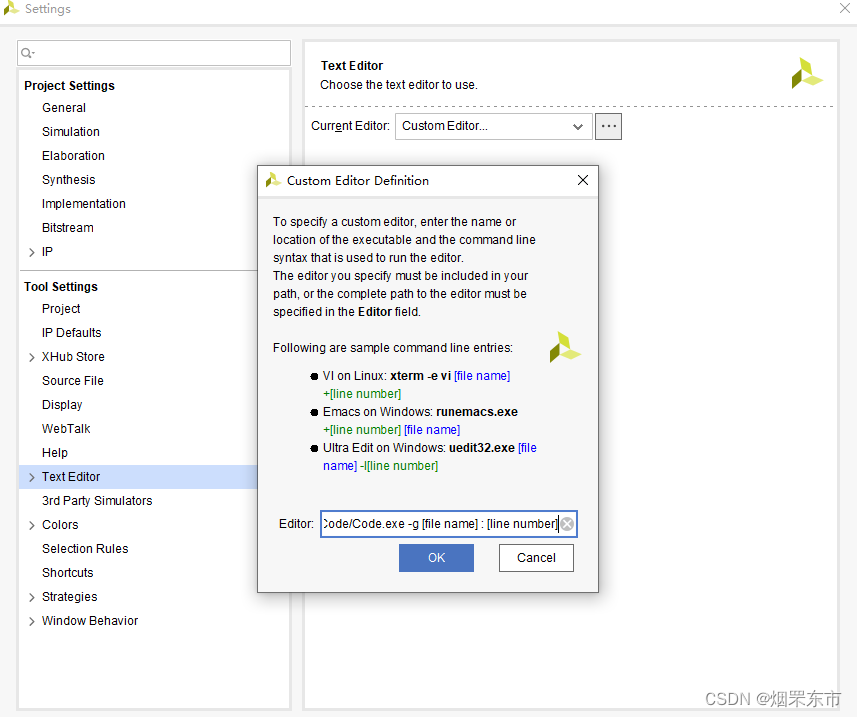
二、解决再次打开Vivoda中的.v无法打开Vscode的问题
解决方法:
1.紧接着找到找到vivado.xml文件
默认是C:\Users<userid>\AppData\Roaming\Xilinx\Vivado\2022.2下
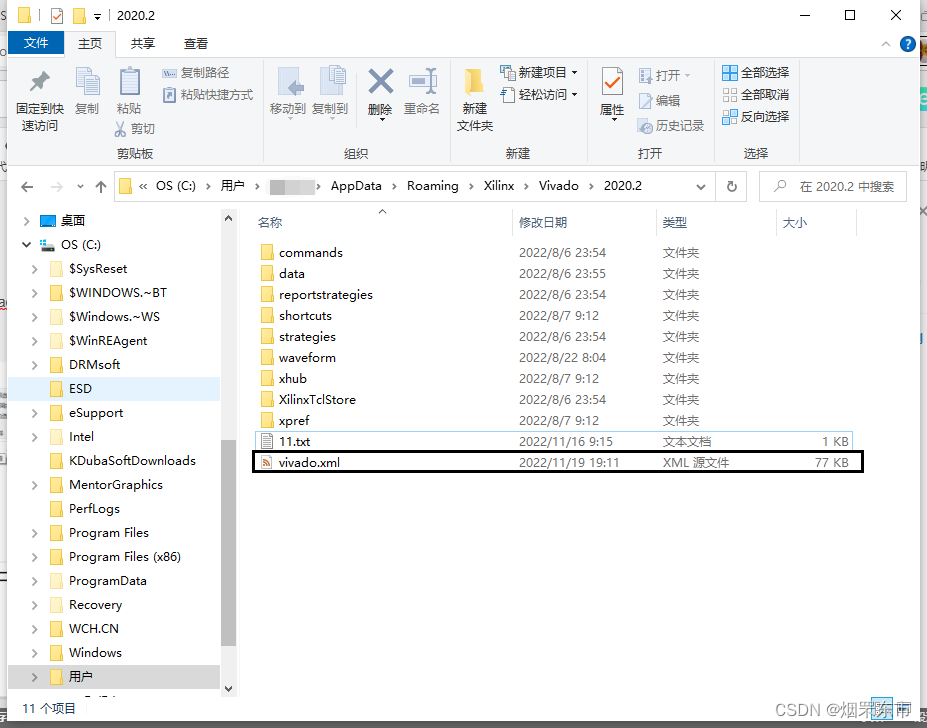
2.用记事本打开
找到如下路径地方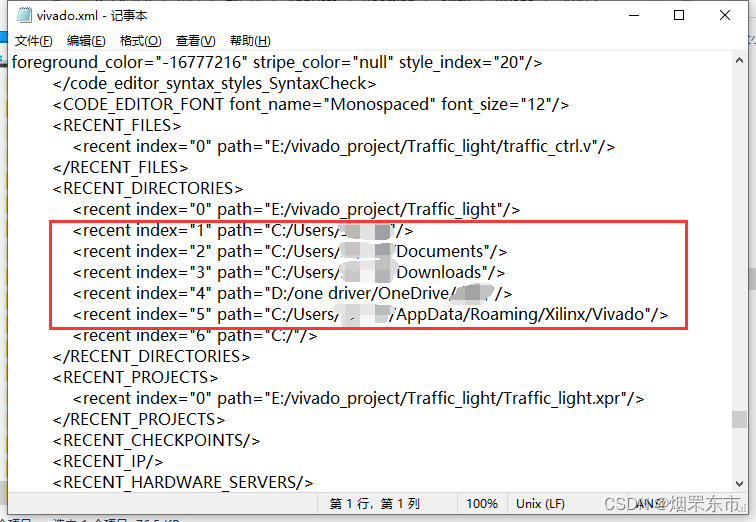
3.将带有中文路径的位置全部删除(放心 如果操作失误 例如删除此整个文件 再次打开vivado都可以再次生成 大胆操作就可)
保存并退出即可
4. 修改vivado.xml文件属性为只读模式如下图:

到此,再次打开Vivado就可以用Vscode打开.v文件了
三、配置Vscode实现Verilog代码高亮,检错功能
一.代码高亮
1.打开Vscode左栏中的Extensions,点击搜索Verilog-HDL找到如下拓展安装,这下就可以使代码高亮了。
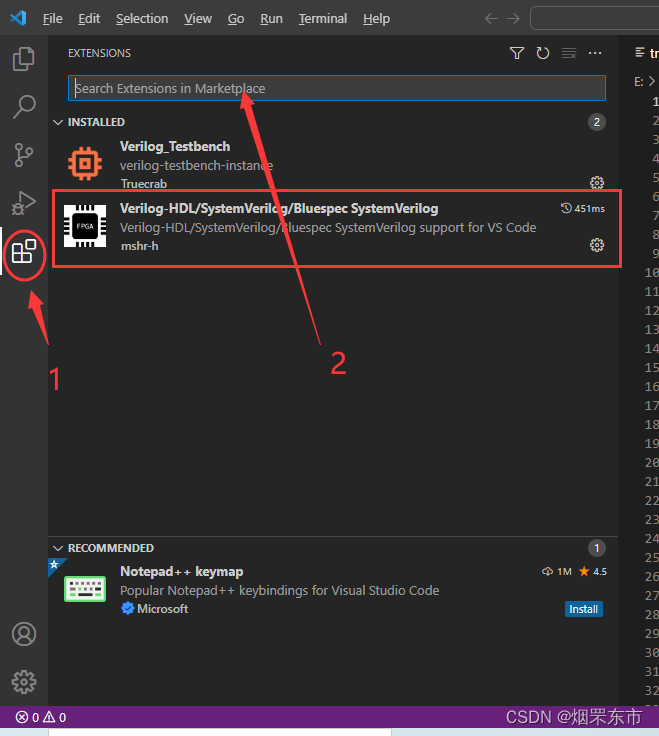
二.实现检错功能
让Vscode成为一个IDE,需要使用Vivado提供的.xvlog(vivado自带的语法纠错工具)默认安装在安装目录的bin文件下,如下图是我的路径。
1.将.xvlog文件放入系统的环境变量中(注意是系统变量不是用户变量)目的是使Vscode调用此文件
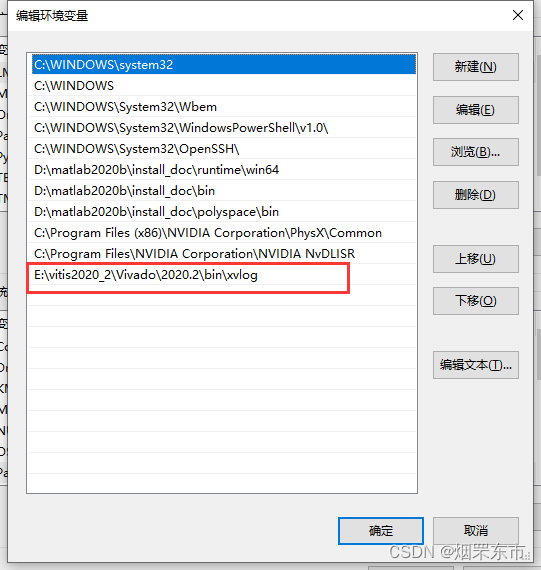
2.返回Vscode,找到刚才的拓展
找到Linter更换成xvlog
(注意在用Vivoda的前提下,编辑器需要手动保存才可开始检错功能)
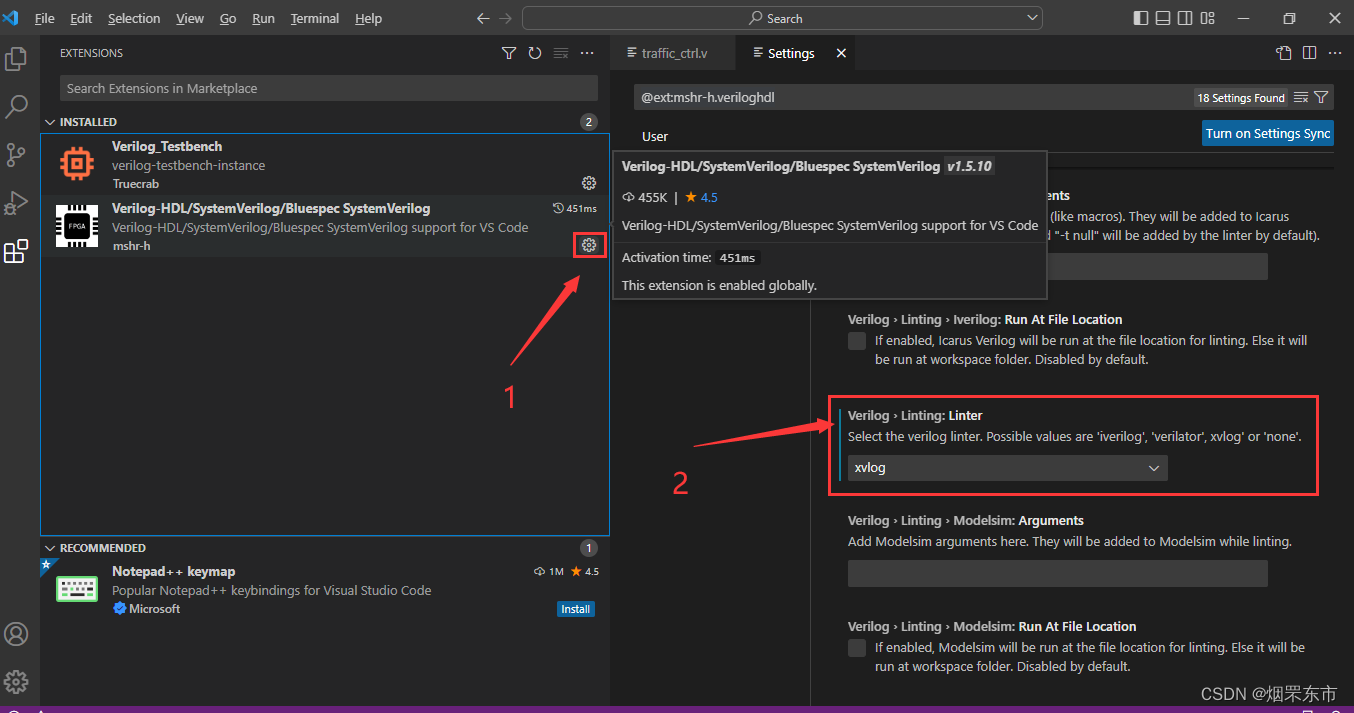
至此,基本的文本编辑工具Vscode与Vivado联立完成,可以开始使用啦。





















 6914
6914











 被折叠的 条评论
为什么被折叠?
被折叠的 条评论
为什么被折叠?








